Блуетоотх звучници не би требали дуго радитирастојања али већина има добар домет. Блуетоотх слушалице и звучници с времена на време почну да муцају. Неки ће муцати од првог дана, док ће други то чинити насумично. У оба случаја не изгледа очигледан узрок Блуетоотх аудио проблема. Ако сте тек набавили нови звучник или слушалице или га већ неко време користите, а звук је леп, ево неколико исправки које треба испробати.
Константно муцање у звуку
Ако су проблеми са Блуетоотх звуком присутни од првог дана, покушајте са свим исправкама у овом одељку и у следећем.
Ажурирајте Блуетоотх драјвере
Ако сте тек почели да користите нови Блуетоотхаудио уређај, добра је идеја да проверите да ли су инсталирани исправни Блуетоотх драјвери. Ако користите генеричке управљачке програме које инсталира Виндовс 10, покушајте да инсталирате наменске Блуетоотх управљачке програме које је издао произвођач система. Ако је проблем са Блуетоотх драјвером генерално, искусит ћете заостајање за другим Блуетоотх уређајима, попут тастатуре.
Изаберите Аудио уређај
Неки звучници и слушалице се региструјукао два различита уређаја. Они се могу регистровати и као звучник и као слушалице. Кликните на икону звучника на системској траци и са листе аудио улазних / излазних уређаја проверите да ли је ваш уређај двапут наведен или је на списку, али су изабрани уграђени звучници система.
Изаберите свој уређај и проверите да ли ће муцање нестати. Ако је ваш уређај наведен два пута, одаберите други / други тип.

Онемогућите хандсфрее телефонију
Пронађите име уређаја; отворите апликацију Подешавања и идите на Уређаји> Блуетоотх.
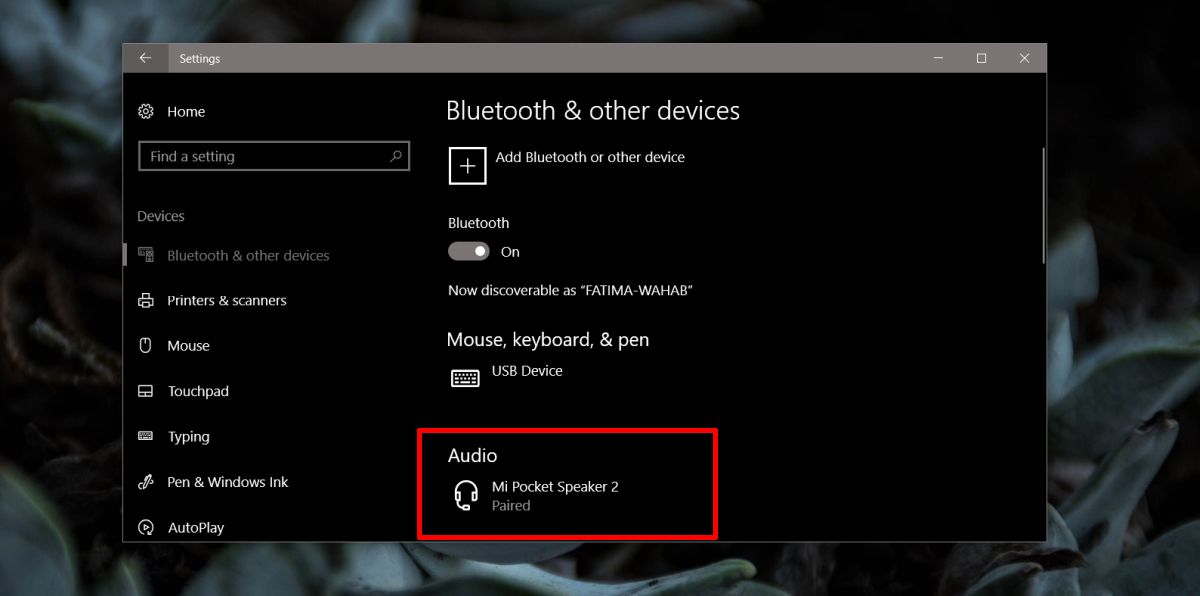
Затим отворите Филе Екплорер и упишите сљедеће у траци локације;
Control PanelHardware and SoundDevices and Printers
Овде ћете видети свој Блуетоотх звучник илислушалице Идентификујте га преко његовог имена, а не иконе. Икона врло вероватно можда није тачна, па ће вам име помоћи да правилно идентификујете звучнике или слушалице. Кликните десним тастером миша на уређај и изаберите Својства.
У прозору Својства идите на картицу Услуге. Причекајте да се попуни и онемогући услуга "Хандсфрее Телепхони".
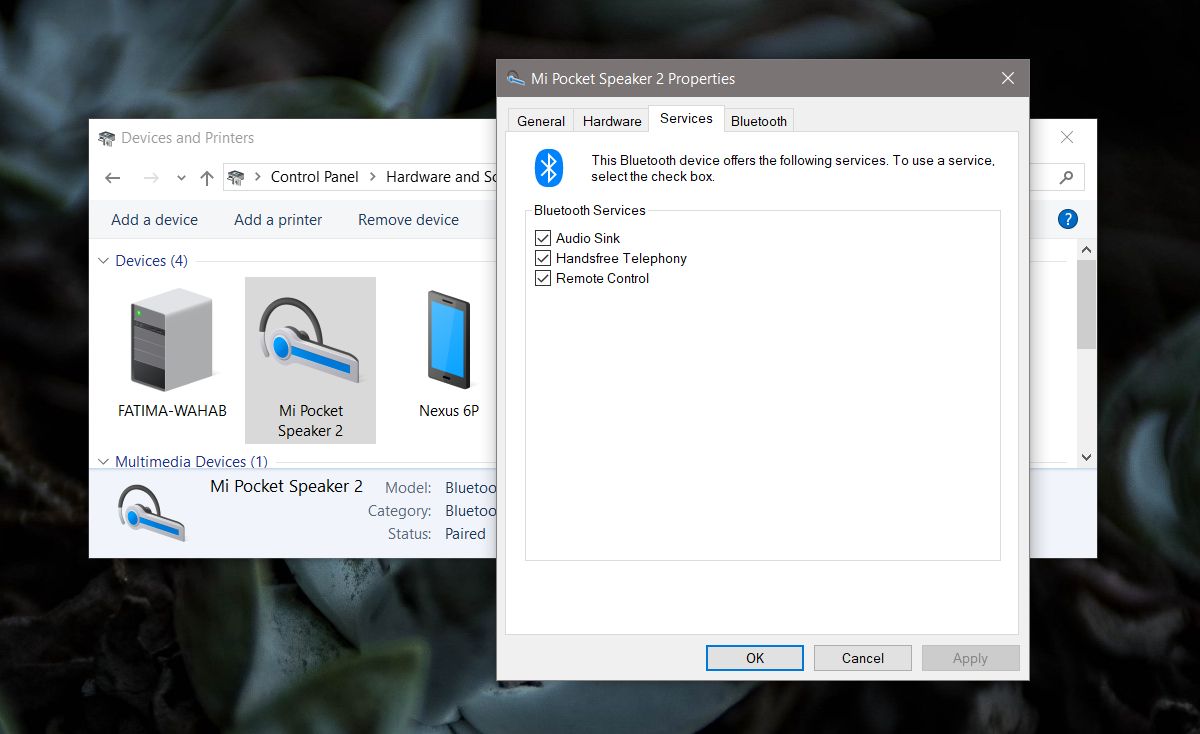
Случајно аудио муцање
Ако сте одједном почели да доживљавате звукмуцање уз Блуетоотх аудио уређај који добро ради, проверите да ли је ваш Блуетоотх драјвер недавно аутоматски ажуриран. Ако има, нова верзија вероватно ствара проблеме, па би у том случају требало да вратите управљачки програм. Такође је добра идеја да спојите звучнике или слушалице са другим системом или телефоном да бисте видели да ли проблем и даље постоји. Ако се то догоди, вероватно је да су звучници постали неисправни. Ако се проблем појављује само када су звучници / слушалице повезане на вашу радну површину, покушајте са доњим решењима.
Проверите удаљеност од система
Покушајте да померите свој уређај ближе вашем систему ипроверите да ли ће муцање нестати. Ако се то догоди, велика је вероватноћа да нешто, уређај или други физички предмет омета Блуетоотх сигнал или се опсег вашег уређаја погоршао.
Проверите батерију
Проверите да ли је ваш уређај потпуно напуњен. Ако је могуће, покушајте да је користите док сте повезани на извор напајања. Ако муцање нестане, батерија вашег уређаја је можда развила квар или је умањена до тачке да пати квалитет звука. Можете да покушате да замените батерију или ако то није опција, можете да је покренете док је повезана на извор напајања.
Унпаир и упаривање уређаја
Отприлике, попут поновног покретања система може се решитиПуно проблема, поново спајање и упаривање уређаја може да поправи муцање. За добру меру, поново покрените систем након распакивања уређаја, а затим га поново упарите.
Уклоните ометајуће уређаје
Телефони и таблети могу ометати Блуетоотх сигнал. Покушајте да преместите телефоне и таблете даље од звучника да видите да ли решава проблем.













Коментари